Otázka
Problém: Jak opravit chybu bílé obrazovky WhatsApp?
Dobrý den, můj WhatsApp zbělá, jakmile jej otevřu. Problém se stal zdánlivě z ničeho nic – otevřu aplikaci a nic není vidět. Nemohu aplikaci používat a je velmi důležité vést každodenní komunikaci. Prosím, pomozte mi opravit bílou obrazovku WhatsApp! Používám Windows 10, pokud to pomůže.
Vyřešená odpověď
Chyba bílé obrazovky WhatsApp není novým jevem a postihuje uživatele na různých platformách, včetně Windows, macOS, iOS nebo Android. Jinými slovy, bez ohledu na to, zda používáte verzi aplikace pro stolní počítače nebo mobilní verzi, stále se můžete setkat s tím, že WhatsApp přejde na bílou obrazovku.
Problém může nastat ihned po jeho spuštění nebo během provozu programu. Všichni uživatelé vidí bílou prázdnou obrazovku a nemohou s nikým chatovat, používat nastavení aplikace ani s ní jiným způsobem komunikovat. Bezpochyby to může způsobit mnoho případů všem uživatelům WhatsApp.
WhatsApp je jedním z nejpopulárnějších Voice over IP (VoIP)[1] aplikací, které lidem umožňují posílat textové zprávy, volat, sdílet obrázky a další média. Poprvé byl uveden na trh v roce 2009 a mezi uživateli si získal značnou oblibu díky svému end-to-end šifrování[2] log politika a snadné použití. V současnosti WhatsApp používá více než 2 miliardy uživatelů, což z něj dělá nejoblíbenější komunikační aplikaci.
Navzdory úspěchům a popularitě se aplikace nevyhýbá problémům úplně. Bezpečnostní výzkumníci si všimli, že WhatsApp se používá k šíření virů a podvodů[3] – stejně jako Facebook Messenger nebo Discord nebo jiné platformy. Pokud jde o technické problémy, i když se nevyskytují tak často, některé problémy mají tendenci návrat a WhatsApp zhasne je jen jedním z nich – tento problém je tu minimálně od té doby 2016.
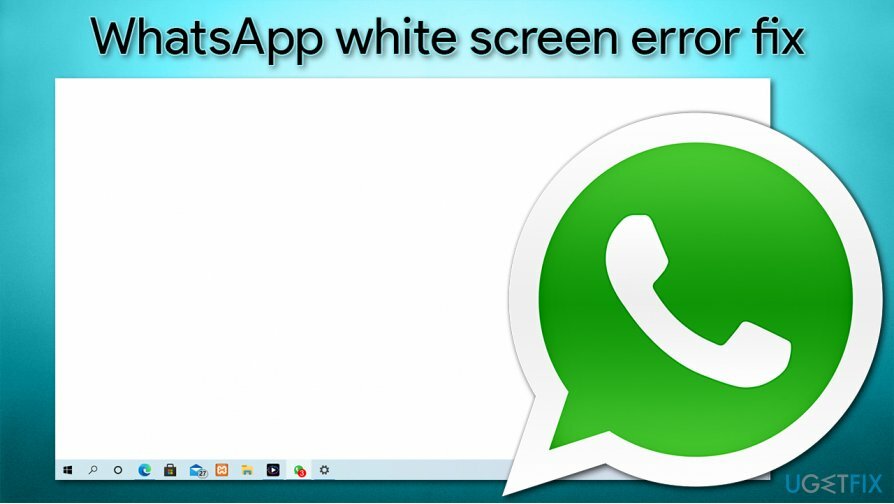
Chybu bílé obrazovky WhatsApp však lze opravit a níže poskytneme několik metod. Mějte na paměti, že každé ze zařízení je jiné a že problém může mít mnoho různých příčin. Proto důrazně doporučujeme nejprve spustit skenování pomocí ReimagePračka Mac X9 opravný nástroj, který by někdy mohl opravit problémy automaticky.
Také byste neměli zapomínat, že poškozené programy mohou být známkou napadení malwarem, protože takové škodlivé programy, jako jsou trojské koně, mohou způsobit poruchy zařízení. Než tedy budete pokračovat pomocí níže uvedených metod k vyřešení problému s bílou obrazovkou WhatsApp, proveďte úplnou kontrolu systému pomocí výkonného antimalwaru.
Oprava 1. Restartujte své zařízení a WhatsApp
Chcete-li opravit poškozený systém, musíte si zakoupit licencovanou verzi Reimage Reimage.
Nejprve začněme se základy. Úplně první věc, kterou byste měli udělat, když něco nefunguje, je restartování aplikace nebo operačního systému. Pokud se program „zasekne“, měli byste místo toho restartovat zařízení. Bez ohledu na to, zda používáte telefon nebo stolní počítač, zkuste nejprve toto.

Oprava 2. Spusťte program v režimu kompatibility
Chcete-li opravit poškozený systém, musíte si zakoupit licencovanou verzi Reimage Reimage.
Abyste se zbavili tohoto nepříjemného problému na počítači se systémem Windows, měli byste spustit WhatsApp v režimu kompatibility. Je to velmi snadné, postupujte podle následujících kroků:
- Klikněte pravým tlačítkem myši v aplikaci a vyberte Vlastnosti
- Jít do Kompatibilita tab
- Pod Režim kompatibility, zaškrtněte Spusťte tento program v režimu kompatibility pro volba
- Z rozbalovací nabídky vyberte Windows Vista (Service Pack 2)
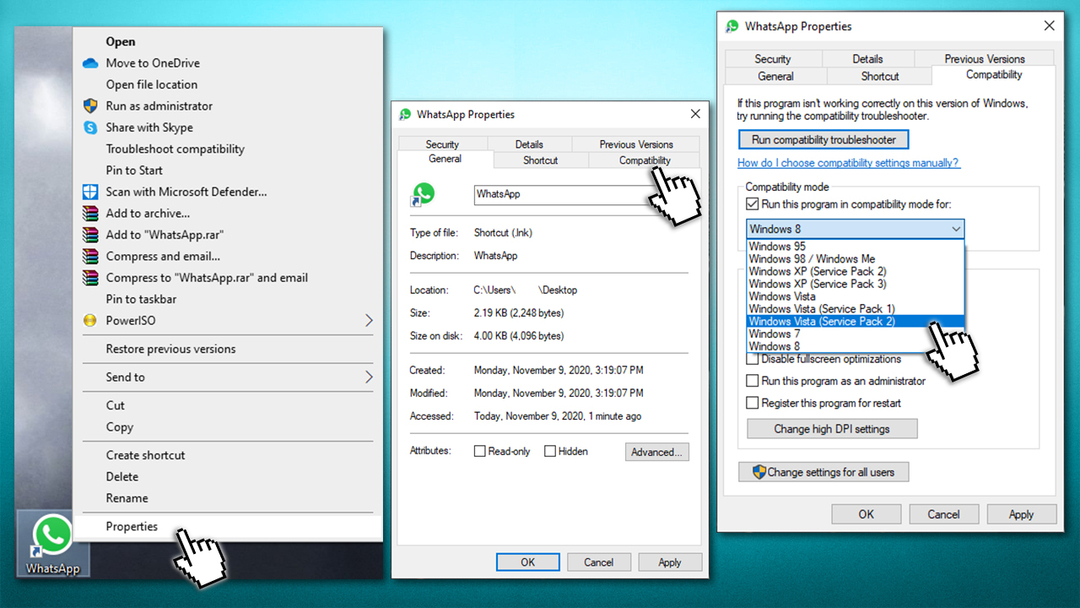
- Klikněte Aplikovat a OK.
Oprava 3. Spusťte aplikaci jako správce
Chcete-li opravit poškozený systém, musíte si zakoupit licencovanou verzi Reimage Reimage.
- Klikněte pravým tlačítkem myši na ikonu WhatsApp
- Vybrat Spustit jako administrátor
- Pokud Kontrola uživatelského účtu objeví se, vyber Ano
- Podívejte se, zda zmizela bílá obrazovka WhatsApp
Oprava 4. Znovu nainstalujte aplikaci
Chcete-li opravit poškozený systém, musíte si zakoupit licencovanou verzi Reimage Reimage.
V některých případech se může stát, že aplikaci nenainstalujete správně, a proto je instalace chybná. Proto vám doporučujeme zkusit aplikaci odinstalovat:
Okna
- Vepište Kontrolní panel ve Windows hledat a stiskněte Vstupte
- Jít do Programy > Odinstalovat program
- Ze seznamu vyberte WhatsApp
- Klikněte pravým tlačítkem a vyberte Odinstalovat
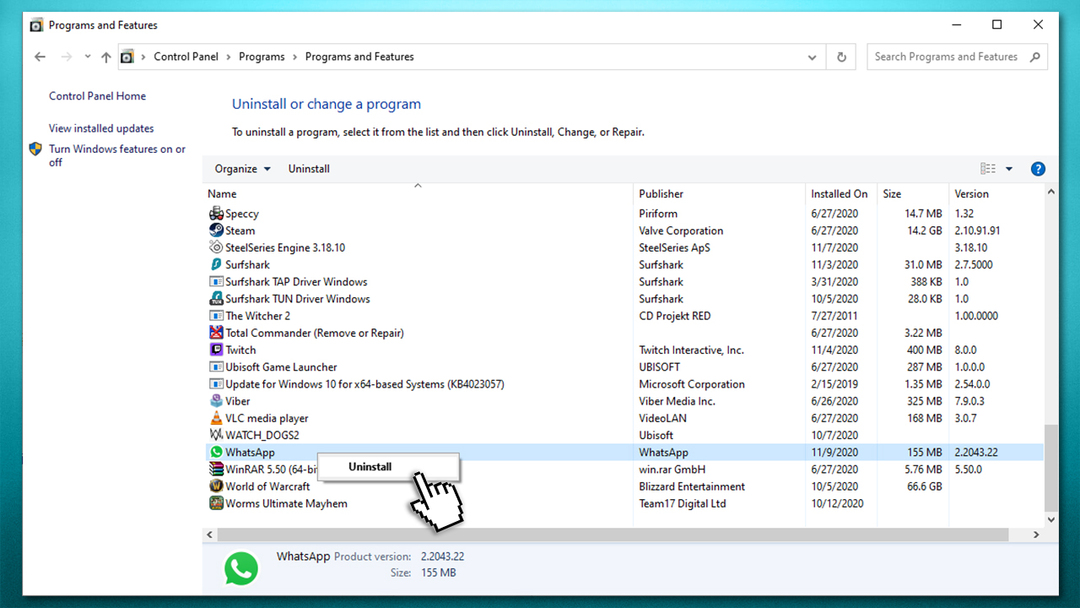
- Postupujte podle pokynů na obrazovce
Mac
- Klikněte na Nálezce (lze najít na vašem doku)
- Vybrat Aplikace složka
- Klikněte pravým tlačítkem na WhatsApp a vyberte Přesunout do koše nebo přetáhněte do koše s vaší myší
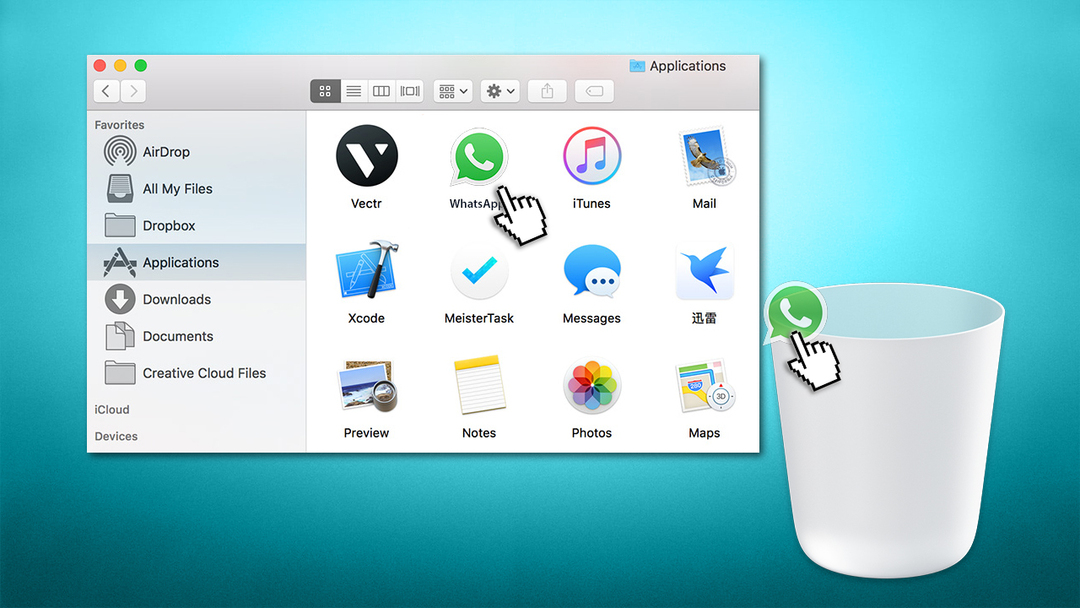
Pokud chcete smazat aplikaci z mobilního telefonu, všechny podrobnosti najdete v našem průvodce krok za krokem.
Jakmile aplikaci WhatsApp úplně odinstalujete, přejděte na oficiální webovou stránku, stáhněte si ji a znovu nainstalujte.
Oprava 5. Pokuste se najít starší verzi programu
Chcete-li opravit poškozený systém, musíte si zakoupit licencovanou verzi Reimage Reimage.
Mějte na paměti, že tato oprava není plně spolehlivá, protože byste si museli stáhnout WhatsApp ze zdroje třetí strany. Bylo oznámeno, že verze 2.2043.21.0 je ta, která způsobila uživatelům problémy, a použití verze 2.2041.7 bylo v pořádku. Najděte si tedy spolehlivý zdroj třetí strany a stáhněte si WhatsApp 2.2041.7 odtud.
Opravte své chyby automaticky
Tým ugetfix.com se snaží ze všech sil pomoci uživatelům najít nejlepší řešení pro odstranění jejich chyb. Pokud se nechcete potýkat s technikami ruční opravy, použijte automatický software. Všechny doporučené produkty byly testovány a schváleny našimi profesionály. Nástroje, které můžete použít k opravě chyby, jsou uvedeny níže:
Nabídka
Udělej to teď!
Stáhnout FixŠtěstí
Záruka
Udělej to teď!
Stáhnout FixŠtěstí
Záruka
Pokud se vám nepodařilo opravit chybu pomocí Reimage, kontaktujte náš tým podpory a požádejte o pomoc. Sdělte nám prosím všechny podrobnosti, o kterých si myslíte, že bychom měli vědět o vašem problému.
Tento patentovaný proces opravy využívá databázi 25 milionů součástí, které mohou nahradit jakýkoli poškozený nebo chybějící soubor v počítači uživatele.
Chcete-li opravit poškozený systém, musíte si zakoupit licencovanou verzi Reimage nástroj pro odstranění malwaru.

Chcete-li zůstat zcela anonymní a zabránit ISP a vládu před špionáží na vás, měli byste zaměstnat Soukromý přístup k internetu VPN. Umožní vám připojit se k internetu a přitom být zcela anonymní šifrováním všech informací, zabránit sledovačům, reklamám a také škodlivému obsahu. A co je nejdůležitější, zastavíte nelegální sledovací aktivity, které NSA a další vládní instituce provádějí za vašimi zády.
Při používání počítače se mohou kdykoli vyskytnout nepředvídané okolnosti: počítač se může vypnout v důsledku výpadku proudu, a Může se objevit modrá obrazovka smrti (BSoD) nebo náhodné aktualizace systému Windows, když jste na pár dní odešli pryč minut. V důsledku toho může dojít ke ztrátě vašich školních úkolů, důležitých dokumentů a dalších dat. Na uzdravit se ztracené soubory, můžete použít Data Recovery Pro – prohledává kopie souborů, které jsou stále dostupné na vašem pevném disku, a rychle je obnovuje.